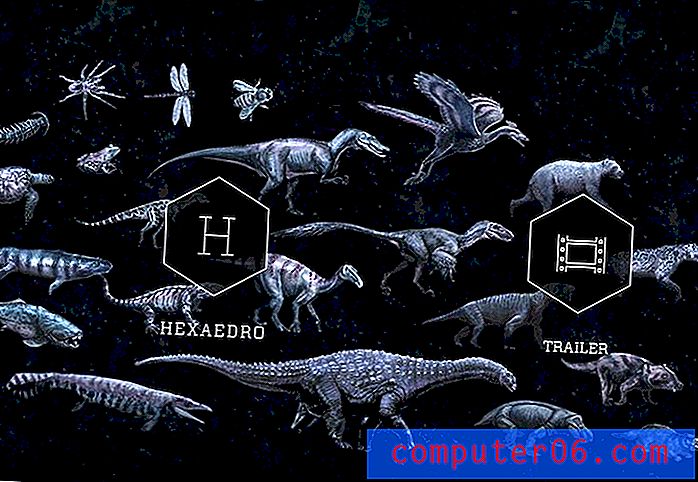Jak zakázat AdBlock v Chrome, Safari, Firefox, Edge nebo Opera
AdBlock je populární rozšíření filtrování obsahu pro hlavní webové prohlížeče jako Google Chrome, Apple Safari, Mozilla Firefox, Opera a Microsoft Edge. Toto rozšíření jsme také zkontrolovali v naší nejlepší recenzi za blokování reklam. Jak název napovídá, jeho hlavní funkcí je zablokovat zobrazování nežádoucích a nepříjemných reklam při surfování po internetu.
Instalace služby AdBlock vám však zabrání v přístupu na webové stránky, jejichž výnosy jsou vytvářeny grafickými reklamami. Chtěl jsem například navštívit CNN, ale místo toho jsem narazil na toto varování.

Vypadá povědomě? Webové stránky CNN samozřejmě mohou zjistit, že používám blokování reklam. Jaký bummer.
Tyto stránky mohu snadno přidat na bílou listinu, ale bude to časově velmi náročné, protože nevím, které stránky jsou jako CNN a které nikoli. Chci také zajistit, abych se k tomuto problému nikdy znovu nedostal. Dnes vám tedy ukážu, jak deaktivovat nebo odstranit AdBlock v běžně používaných prohlížečích, krok za krokem.
Tato příručka je nejlepší pro ty z vás, kteří chtějí dočasně deaktivovat Adblock, protože potřebujete přístup k určitým webovým stránkám, ale plánujete jej povolit později, abyste se nechtěli spamovat těmi otravnými reklamami.
Jak zakázat AdBlock v Chromu
Poznámka: Výukový program níže je založen na prohlížeči Chrome pro MacOS. Pokud používáte prohlížeč Chrome v počítači se systémem Windows nebo iOS nebo Android, budou rozhraní vypadat trochu jinak, ale procesy by měly být podobné.
Krok 1: Otevřete prohlížeč Chrome a přejděte na Rozšíření. To lze provést kliknutím na tři svislé tečky umístěné v pravém horním rohu prohlížeče. Poté klikněte na Další nástroje a rozšíření .
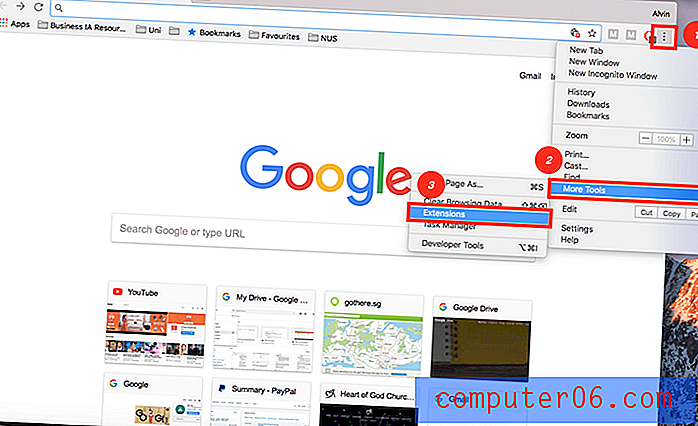
Krok 2: Vypněte AdBlock. Podle toho, kolik rozšíření jste do Chromu přidali, může chvíli trvat, než najdete „Adblock“. Nainstaloval jsem pouze pět pluginů, takže je snadné najít ikonu AdBlock.
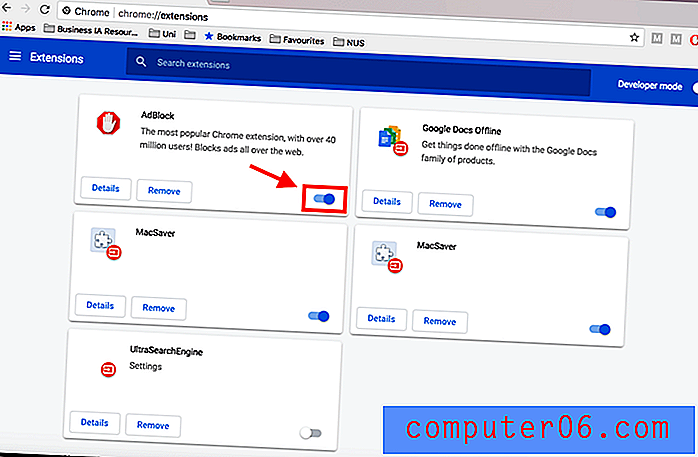
Krok 3: Pokud chcete odebrat AdBlock navždy, nejen jej dočasně deaktivovat, jednoduše klikněte na tlačítko Odebrat .
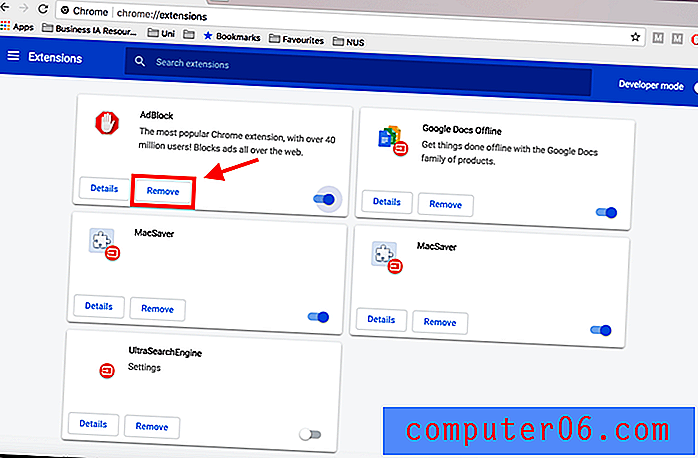
Případně můžete kliknout na ikonu AdBlock v pravém horním rohu vedle tří svislých bodů a poté kliknout na Pozastavit na tomto webu .
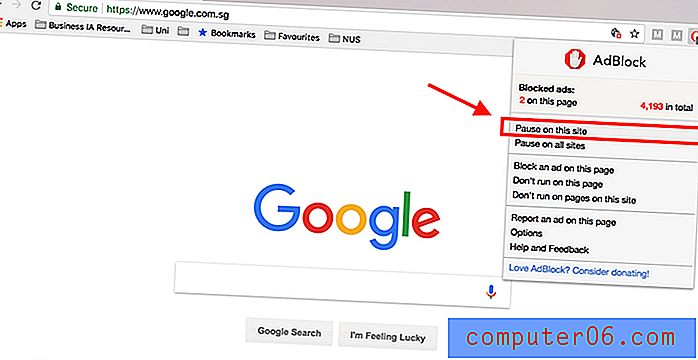
Jak zakázat AdBlock na Safari
Poznámka: Používám Safari na Apple MacBook Pro, takže screenshoty jsou pořizovány na Safari pro MacOS. Používáte-li prohlížeč Safari na PC nebo iPhone / iPad, bude rozhraní odlišné. Procesy by však měly být podobné.
Krok 1: Otevřete prohlížeč Safari. V levém horním rohu obrazovky klikněte na nabídku Safari a poté na možnost Předvolby .
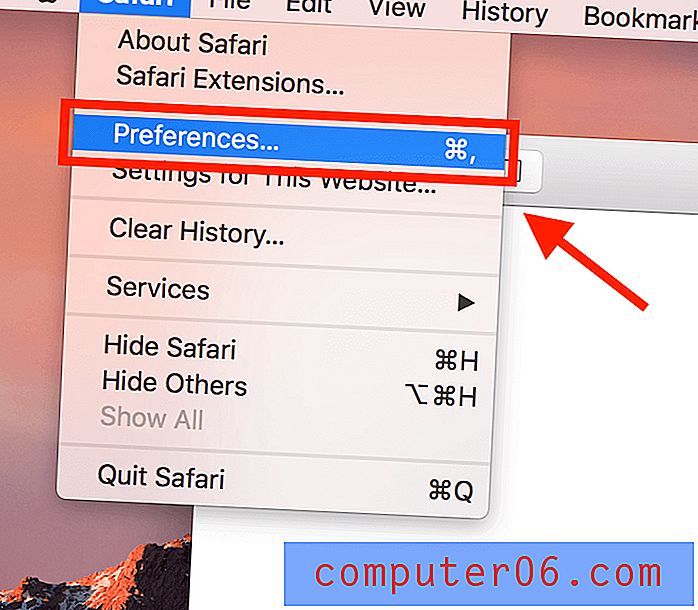
Krok 2: Přejděte na kartu Rozšíření v novém okně, které se objeví, poté jednoduše zrušte zaškrtnutí políčka AdBlock a bude deaktivován.
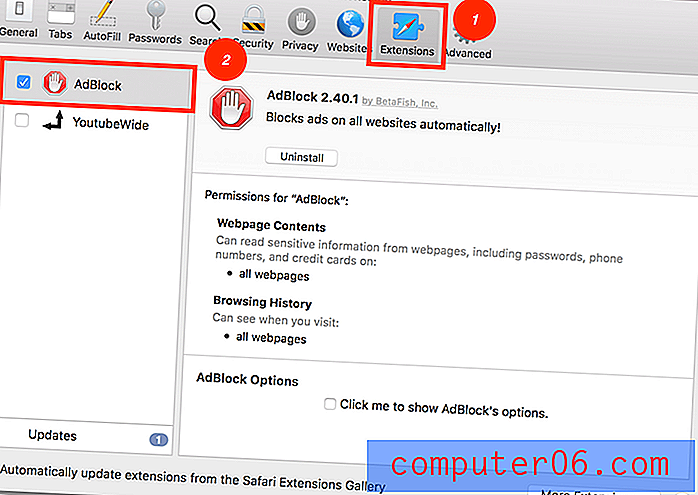
Krok 3: Pokud chcete trvale odebrat AdBlock ze Safari, klikněte na Odinstalovat .
Podobně jako Chrome nemusíte nutně přejít do Nastavení . AdBlock můžete zakázat pouze pro jeden web. Chcete-li tak učinit, najděte ikonu na levé straně adresního řádku. Na této stránce klikněte na možnost Neprovádět a je vše nastaveno.
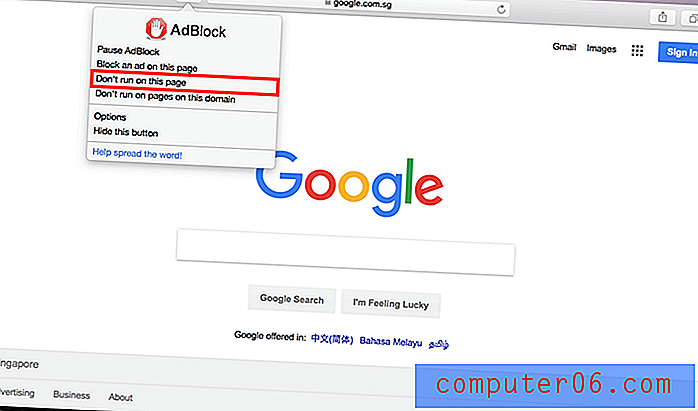
Jak zakázat AdBlock ve Firefoxu
Poznámka: Používám Firefox pro Mac. Pokud používáte Firefox pro Windows 10, iOS nebo Android, bude rozhraní vypadat jinak, ale procesy by měly být docela podobné.
Krok 1: Otevřete prohlížeč Firefox, klikněte na Nástroje v horní části obrazovky a poté klikněte na Doplňky .
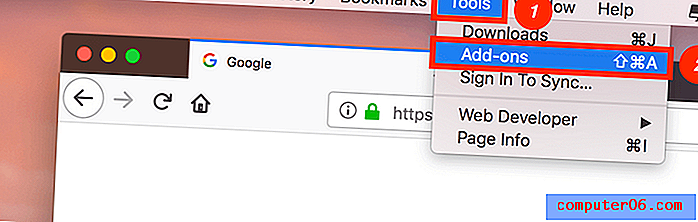
Krok 2: Klikněte na Rozšíření . Zobrazí se okno se všemi nainstalovanými rozšířeními. Potom deaktivujte AdBlock.
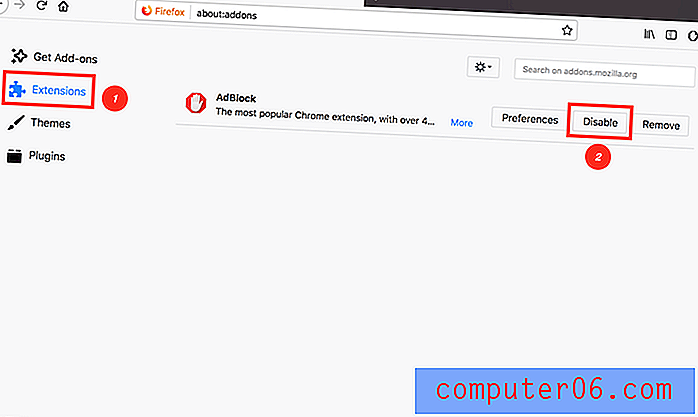
Krok 3: Pokud chcete trvale odstranit AdBlock z Firefoxu, jednoduše stiskněte tlačítko Odstranit (hned vedle Zakázat ).
Jak zakázat AdBlock na Microsoft Edge
Pokud používáte Microsoft Edge (nebo Internet Explorer) na PC, můžete AdBlock také snadno vypnout. Postupujte podle níže uvedených kroků. Poznámka: Protože mám pouze Mac, nechal jsem svého spoluhráče JP dokončit tuto část. Používá notebook HP (Windows 10), na kterém je nainstalován Adblock Plus.
Krok 1: Otevřete prohlížeč Edge. Klikněte na ikonu nastavení tří teček a vyberte možnost Rozšíření .
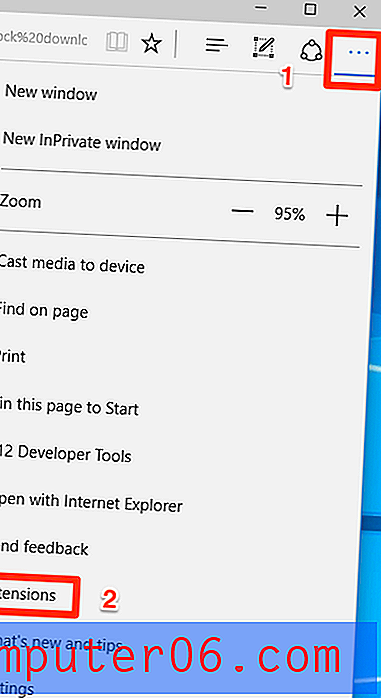
Krok 2: Najděte rozšíření AdBlock a klikněte na ikonu nastavení s nastavením.
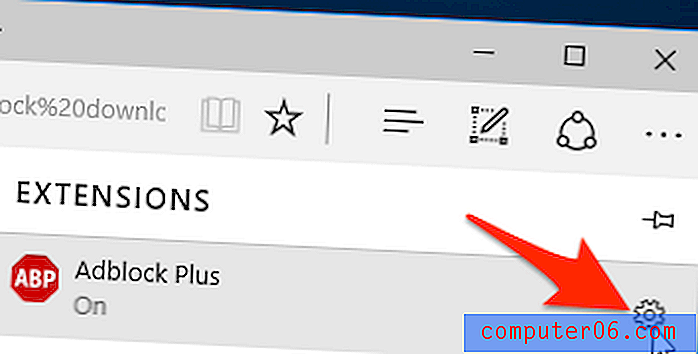
Krok 3: Přepněte AdBlock od zapnuto do vypnuto. Pokud chcete toto rozšíření blokování reklam zcela odebrat, klikněte na tlačítko Odinstalovat níže.
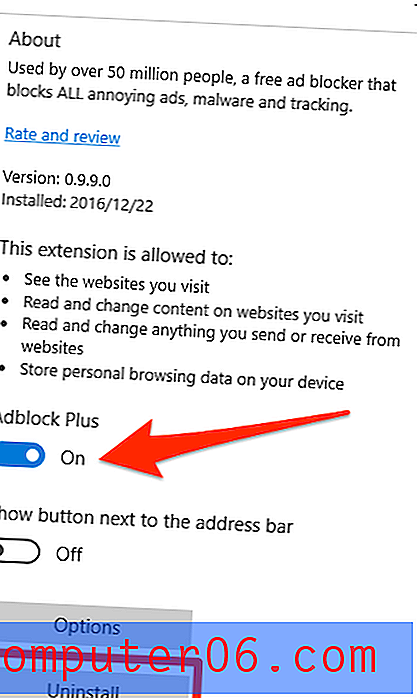
Jak zakázat AdBlock v opeře
Poznámka: Jako příklad používám Opera pro Mac. Snímky obrazovky níže budou vypadat jinak, pokud používáte prohlížeč Opera v počítači nebo mobilním zařízení, ale procesy by měly být podobné.
Krok 1: Otevřete prohlížeč Opera. Na horním panelu nabídek klikněte na Zobrazit > Zobrazit rozšíření .
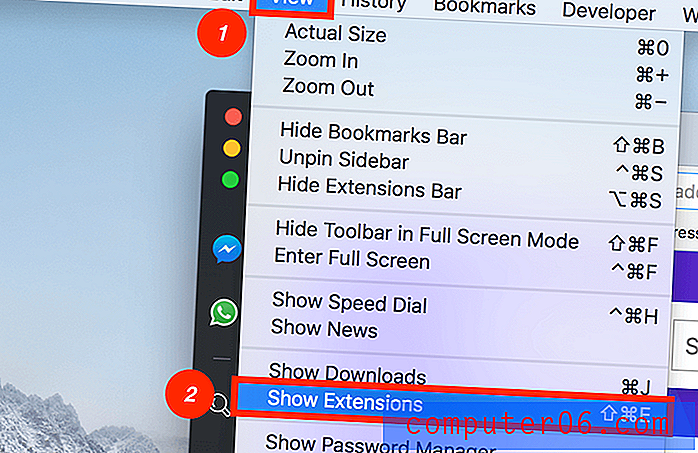
Krok 2: Budete přesměrováni na stránku, která zobrazuje všechna nainstalovaná rozšíření. Najděte plugin AdBlock a stiskněte Zakázat .
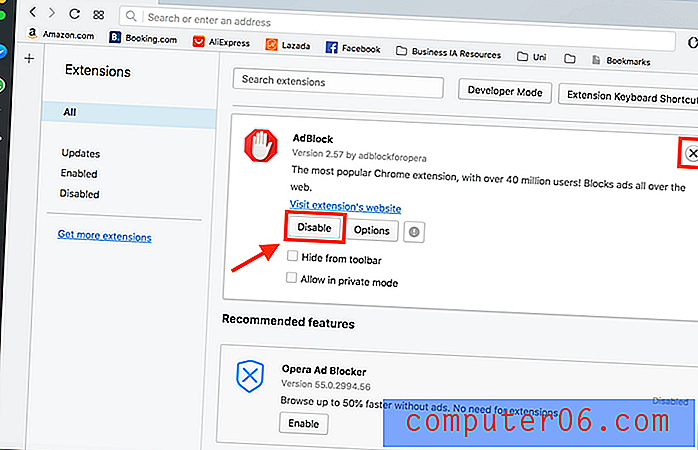
Krok 3: Pokud si přejete odstranit AdBlock z prohlížeče Opera, můžete tak učinit kliknutím na kříž v pravém horním rohu bílé oblasti.
A co další internetové prohlížeče?
Stejně jako u ostatních prohlížečů, které zde nejsou uvedeny, můžete AdBlock jednoduše deaktivovat, aniž byste museli jít do svého nastavení. Ikona Adblock by měla být umístěna v pravém horním rohu prohlížeče. Stačí kliknout na ikonu a poté kliknout na Pozastavit AdBlock .
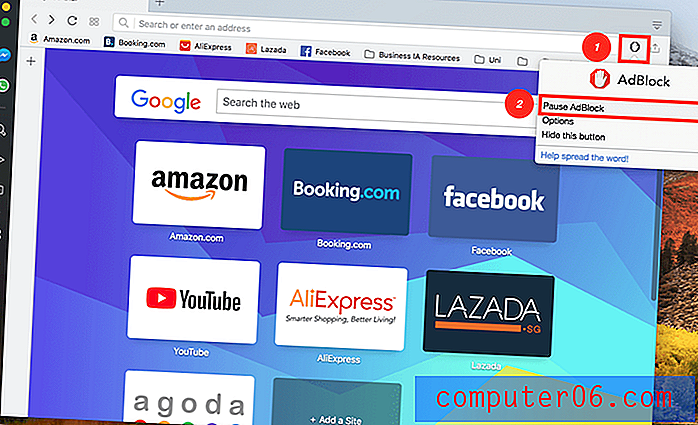
A je to! Jak vidíte, metoda je pro každý webový prohlížeč podobná. Stačí jen vyhledat stránku rozšíření vašeho prohlížeče a poté můžete AdBlock deaktivovat nebo odebrat.
To je vše o tom, jak deaktivovat AdBlock z hlavních prohlížečů. Doufám, že tento článek byl pro vás užitečný. Prosím, podělte se o své myšlenky do pole s komentářem níže. Pokud najdete lepší řešení nebo se během procesu setkáte s problémem, můžete také zanechat komentář.